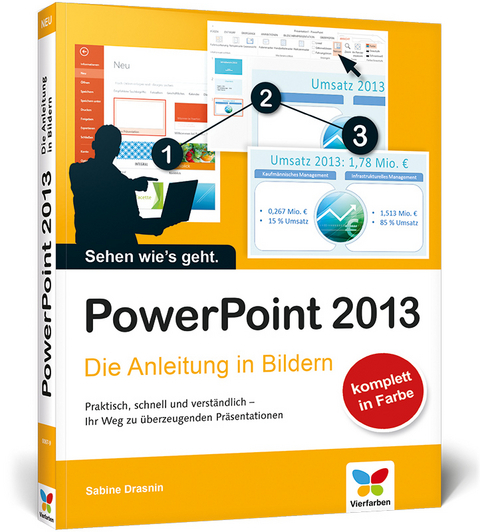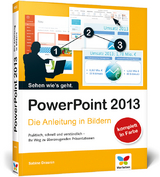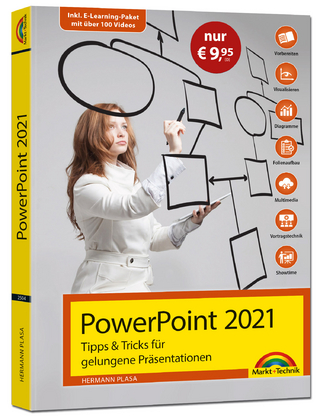PowerPoint 2013
- Titel ist leider vergriffen;
keine Neuauflage - Artikel merken
Sehen, wie’s geht:
PowerPoint 2013 kennenlernen
Schnellstart: die erste Präsentation in 10 Minuten
Designs: das passende Layout mit nur einem Klick
Ordnung im Hintergrund: der Folienmaster
Texte ansprechend gestalten
Fotos und ClipArts einfügen
Mit Formen und Effekten beeindrucken
Text mit SmartArt bildhaft darstellen
Bilder, Texte und Formen
Tabellen und Diagramme einfügen
Musik und Videos einsetzen
Animationen
Fließende Folienübergänge
Gekonnt präsentieren
Präsentationen drucken und weitergeben
Sabine Drasnin ist freie Autorin und Inhaberin einer Computerschule (seit 2006), wo sie vor allem in der Erwachsenenbildung tätig ist. Hauptthema ihrer Schulungen ist die effektive Nutzung der Office-Programme PowerPoint, Word und Excel. Darüber hinaus konzipiert sie Bildungsprojekte für Kindergärten und Schulen und verfasst Schulungstexte für Ausbilderinnen und Ausbilder wie auch für künftige Auszubildende. Von 1991 bis 2006 war sie als Wirtschaftsberaterin und Projektleiterin tätig.
1. PowerPoint 2013 kennenlernen ... 10
PowerPoint öffnen und schließen ... 12
Der Startbildschirm -- direkt loslegen ... 14
Was ist wo in PowerPoint 2013? ... 16
Mehr Platz für die Folie: das Menüband ein- und ausblenden ... 20
Formate über den Aufgabenbereich zuweisen ... 22
Rechtsklick -- der schnelle Weg ... 24
Die Fingereingabe bei PowerPoint aktivieren ... 26
PowerPoint auf dem Touchdisplay bedienen ... 28
2. Einfach anfangen! ... 30
Erst planen, dann gestalten ... 32
Die Titelfolie anlegen ... 34
Neue Folien hinzufügen ... 36
Text eingeben ... 38
Crashkurs: Die gelungene Präsentation in zehn Minuten ... 40
Mit der Foliensortierung arbeiten ... 44
Die Präsentation speichern und schließen ... 46
Eine gespeicherte Präsentation öffnen ... 48
3. Das passende Layout mit nur einem Klick ... 50
Das Design: Themen und Varianten anwenden ... 52
Das Design farblich anpassen ... 56
Den Hintergrund der Präsentation verändern ... 60
Hintergründe und Farben einzelner Folien ändern ... 64
Schnellformatvorlagen einsetzen ... 66
4. Ordnung im Hintergrund -- der Folienmaster ... 68
Titelfolie und Folienlayouts bearbeiten ... 70
Farben und Designs im Folienmaster ändern ... 72
Ein Bild oder Logo einfügen ... 76
Eine Foliennummer in die Fußzeile einfügen ... 78
Datum & Co. in die Fußzeile aufnehmen ... 80
Die Fußzeile formatieren: Schriftart und -größe anpassen ... 82
Ein geändertes Design als Vorlage speichern ... 84
5. Texte ansprechend gestalten ... 86
Schriftart und -größe ändern ... 88
Schriftfarbe und WordArt nutzen ... 92
Nummerierungen und Aufzählungen verwenden ... 96
Aufzählungen und Nummerierung anpassen ... 98
Andere Aufzählungszeichen einfügen ... 100
Text ausrichten und Zeilenabstand verändern ... 102
Den Text an eine Form anpassen ... 104
Eine Form an den Text anpassen ... 106
Die Laufrichtung des Textes ändern ... 108
Die Notizenansicht ... 110
6. Fotos und ClipArts einfügen ... 112
Grafiken (Bilder) einfügen ... 114
Schnelleinstellungen im Aufgabenbereich vornehmen ... 118
Bilder mit künstlerischen Effekten verfremden ... 120
Bilder verkleinern und zuschneiden ... 122
Bilder »auf Form« zuschneiden ... 124
Bilder neu einfärben ... 130
Helligkeit und Kontrast der Bilder korrigieren ... 134
Bilder und Textfelder mit Durchblick: Transparenz nutzen ... 136
Bilder komprimieren und speichern ... 138
ClipArts auswählen und einfügen ... 140
ClipArts drehen und kippen ... 142
Bilder und ClipArts mit Rahmen dekorieren ... 144
Ein Fotoalbum erstellen ... 146
7. Zeichnen mit PowerPoint ... 148
Aussagekräftige Formen einfügen ... 150
Aus Kreis mach Pfeil: Formen verändern ... 154
Die Größe einer Form anpassen ... 158
Farben und Fülleffekte anwenden ... 160
Einen Farbverlauf nutzen ... 164
Farbe und Strichstärke der Rahmenlinien verändern ... 168
Formeffekt 1: Abschrägung ... 170
Formeffekt 2: Schatten ... 172
Formeffekt 3: 3D-Effekte ... 174
8. Schaubilder entwerfen mit SmartArt ... 176
Aus Text eine SmartArt-Grafik entwerfen ... 178
Die SmartArt-Grafik formatieren ... 182
Eine SmartArt-Vorlage mit Inhalt füllen ... 186
Organigramme erstellen ... 190
Organigramme formatieren ... 194
9. Objekte auf der Folie anordnen ... 196
Die Position der Objekte verändern ... 198
Die Reihenfolge von Objekten verändern ... 202
Objekte gruppieren ... 204
Objekte kopieren, einfügen und duplizieren ... 206
Objekte an intelligenten Führungslinien und am Gitternetz ausrichten ... 208
Text um Bilder herum anordnen ... 210
10. Tabellen und Diagramme einfügen ... 214
Tabellen anlegen und erweitern ... 216
Tabellen formatieren ... 218
Zahlen und Fakten ansprechend präsentieren ... 220
Vom Balken zur Torte: den Diagrammtyp ändern ... 226
Diagrammdaten ändern ... 228
Diagramme aus Excel übernehmen ... 230
11. Audio- und Videodateien einbinden ... 232
YouTube- und andere Videos direkt aus dem Internet einbinden ... 238
Auf dem Computer gespeicherte Videos verwenden ... 242
Links einfügen ... 244
12. Animationen ... 246
Weniger ist mehr: Animationen sinnvoll einsetzen ... 248
Objekte nach und nach auf der Folie erscheinen lassen ... 250
Objekte hervorheben ... 254
Objekte mit Stil verschwinden lassen ... 256
Animationspfade verwenden ... 258
Animationen per Maus oder per Zeitvorgabe steuern ... 260
Animationen zeitlich abstimmen ... 262
13. Folienübergänge gestalten ... 264
Die Qual der Wahl: passende Übergänge ... 266
Anzeigedauer für Folien einstellen ... 270
Musik sinnvoll einsetzen ... 272
14. Gekonnt präsentieren ... 274
Welche Präsentation für welchen Zweck? ... 276
Eine Präsentation einrichten ... 278
Eine selbst ablaufende Präsentation anlegen ... 280
Probelauf und Feinabstimmung ... 282
Die Referentenansicht sinnvoll nutzen ... 286
Beamer, Notebook, Kabel ... 288
Online präsentieren ... 290
Tipps für den gelungenen Vortrag ... 292
15. Ihre Präsentationen drucken und weitergeben ... 294
Folien drucken ... 296
SkyDrive: Eine Präsentation im Internet bearbeiten und speichern ... 298
Zusammen mit anderen an der Präsentation arbeiten ... 300
Kommentare einfügen ... 302
Die Präsentation per E-Mail verschicken ... 304
Die Präsentation als PDF-Datei speichern ... 306
Ein Video aus der Präsentation machen ... 308
Glossar ... 310
Index ... 316
| Erscheint lt. Verlag | 27.5.2013 |
|---|---|
| Verlagsort | Bonn |
| Sprache | deutsch |
| Maße | 190 x 240 mm |
| Gewicht | 905 g |
| Themenwelt | Mathematik / Informatik ► Informatik ► Grafik / Design |
| Informatik ► Office Programme ► Powerpoint | |
| Schlagworte | Anleitung • Anleitung • Diagramm • Folie • Grafik • PowerPoint • PowerPoint 2013 • PowerPoint 2013; Einführung • Präsentation • Präsentieren • schritt für schritt • Vortrag |
| ISBN-10 | 3-8421-0087-6 / 3842100876 |
| ISBN-13 | 978-3-8421-0087-9 / 9783842100879 |
| Zustand | Neuware |
| Informationen gemäß Produktsicherheitsverordnung (GPSR) | |
| Haben Sie eine Frage zum Produkt? |
aus dem Bereich